

1. Schalten Sie den Computer ein, halten Sie die Ein-/Aus-Taste gedrückt, um das Herunterfahren zu erzwingen, wenn der kleine Scrollkreis erscheint. Wiederholen Sie diesen Vorgang 2 bis 3 Mal, bis die Schnittstelle „Option auswählen“ angezeigt wird erscheint. Klicken Sie auf die Option „Fehlerbehebung“
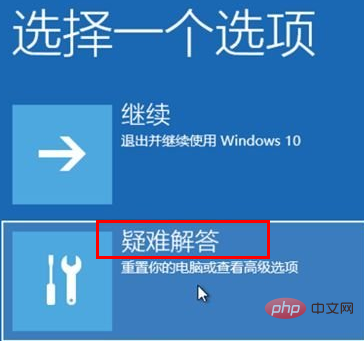
2. Klicken Sie auf die Option „Diesen PC zurücksetzen“
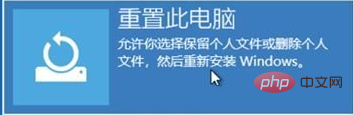
3. Klicken Sie auf „Meine Dateien behalten“ oder wählen Sie „Alle Inhalte löschen“ (nur Systemfestplattenbetrieb, wirkt sich nicht auf andere Festplatten aus)
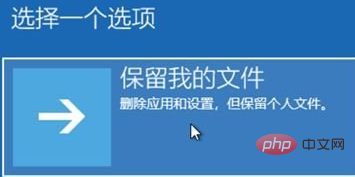
4. Nach dem Computer automatisch startet neu, wir geben das angezeigte Konto ein

5 Dann geben wir das Kontopasswort ein und klicken auf „Weiter“
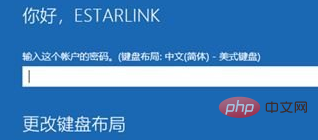
6 . Bestätigen Sie die Eingabeaufforderung. Wenn alles korrekt ist, klicken Sie auf „Zurücksetzen“

7. Warten Sie abschließend, bis der Computer automatisch neu gestartet wird

Empfohlenes Tutorial: Windows-Tutorial
Das obige ist der detaillierte Inhalt vonSo erzwingen Sie den Wiederherstellungsmodus des Win7-Systems. Für weitere Informationen folgen Sie bitte anderen verwandten Artikeln auf der PHP chinesischen Website!
 So erstellen Sie virtuelles WLAN in Win7
So erstellen Sie virtuelles WLAN in Win7
 So ändern Sie den Dateityp in Win7
So ändern Sie den Dateityp in Win7
 So richten Sie den Ruhezustand im Win7-System ein
So richten Sie den Ruhezustand im Win7-System ein
 So öffnen Sie den Windows 7 Explorer
So öffnen Sie den Windows 7 Explorer
 So lösen Sie das Problem, dass in Win7 kein neuer Ordner erstellt werden kann
So lösen Sie das Problem, dass in Win7 kein neuer Ordner erstellt werden kann
 Lösung dafür, dass die Ordnereigenschaften von Win7 keine Registerkartenseite freigeben
Lösung dafür, dass die Ordnereigenschaften von Win7 keine Registerkartenseite freigeben
 Win7 meldet, dass auf Anwendungsdaten nicht zugegriffen werden kann
Win7 meldet, dass auf Anwendungsdaten nicht zugegriffen werden kann
 So rufen Sie den Wiederherstellungsmodus auf einem Windows 10-Computer auf
So rufen Sie den Wiederherstellungsmodus auf einem Windows 10-Computer auf




